Manual de Uso do Numbers para iPhone
- Conheça o app Numbers
- Novidades
-
- Comece a usar o Numbers
- Introdução a imagens, gráficos e outros objetos
- Crie uma planilha
- Abra planilhas
- Evite edições acidentais
- Personalize modelos
- Use folhas
- Desfaça ou refaça alterações
- Salve uma planilha
- Localize uma planilha
- Apague uma planilha
- Imprima uma planilha
- Altere o fundo da planilha
- Copie texto e objetos entre apps
- Noções básicas da tela sensível ao toque
-
- Envie uma planilha
- Introdução à colaboração
- Convide outras pessoas para colaborar
- Colabore em uma planilha compartilhada
- Veja a atividade mais recente em uma planilha compartilhada
- Altere os ajustes de uma planilha compartilhada
- Pare de compartilhar uma planilha
- Pastas compartilhadas e colaboração
- Use o Box para colaborar
- Copyright

Localize uma planilha no Numbers do iPhone
O gerenciador de documentos, mostrado abaixo, é o que você vê quando abre o Numbers e nenhuma planilha está aberta ou quando você abre o app Arquivos. Você pode buscar uma planilha por título ou pelo conteúdo (incluindo o texto, nome do autor, nomes de arquivos de mídia, descrições de vídeos e imagens, comentários e muito mais) ou buscá-la onde você as armazena (por exemplo, no iCloud Drive, no dispositivo, em um dispositivo de armazenamento externo ou em um provedor de armazenamento de terceiros). Você também pode ordenar as planilhas para ajudar a encontrar o que você deseja.
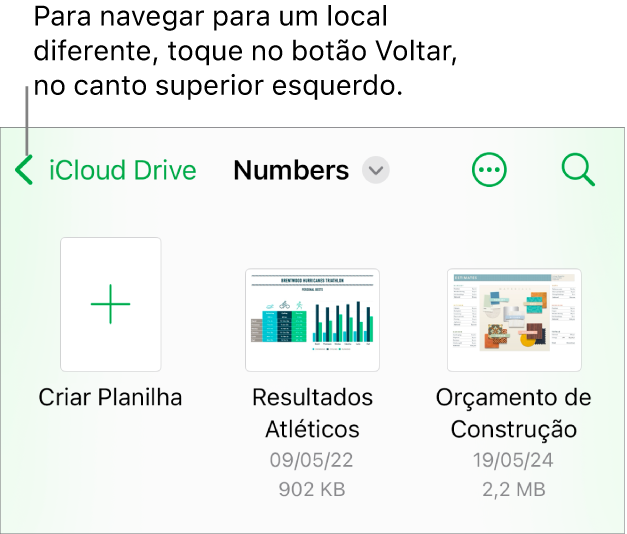
Localize uma planilha
Acesse o app Numbers
 no iPhone.
no iPhone.Se uma planilha já estiver aberta, toque em
 no canto superior esquerdo para ver todas as planilhas.
no canto superior esquerdo para ver todas as planilhas.Siga uma das alternativas abaixo:
Buscar: toque no campo de busca e digite o nome completo ou parcial da planilha. Talvez seja necessário tocar em
 para mostrar o campo de busca.
para mostrar o campo de busca.Visualizar apenas planilhas editadas recentemente ou compartilhadas: toque em Compartilhado ou Recentes na parte inferior da tela.
Buscar uma planilha: toque em Buscar na parte inferior da tela para ver a lista de Localizações (pode ser preciso tocar mais de uma vez) e toque em uma localização. O local no qual você está navegando é exibido ao longo da parte superior da tela.
Dica: se você já estiver na visualização de navegação, toque em Explorar novamente para ver a lista de Localizações.
Classificar por nome, data, tamanho ou etiqueta: Toque em
 e toque em uma opção. Para ver as planilhas como uma lista em vez de miniaturas, toque em Lista.
e toque em uma opção. Para ver as planilhas como uma lista em vez de miniaturas, toque em Lista.